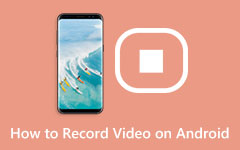Запись Skype: как это сделать с полным руководством
Благодаря современным технологиям запись видеозвонков стала очень простой. Благодаря функции записи телекоммуникационных платформ, таких как Skype. Этот Skype — одна из самых популярных платформ для вебинаров, которая позволяет вам легко общаться с друзьями и близкими через чат и звонки. Поэтому, если вы являетесь пользователем Skype и вам нравится использовать его на своем компьютере и мобильных устройствах, вы можете воспользоваться возможностью запечатлеть свои лучшие моменты разговора, используя Скайп рекордер у нас есть для вас. С другой стороны, если вы не уверены во встроенной процедуре и еще больше не уверены в точных возможностях, вам нужно будет прочитать все содержимое ниже.
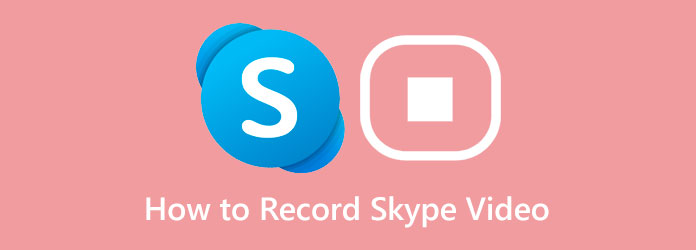
Часть 1. Что такое Skype
Как было сказано выше, Skype сегодня является одной из самых популярных платформ. Это был протокол передачи голоса через Интернет или услуга VoIP, которая позволяла пользователям принимать и совершать бесплатные голосовые и видеозвонки через Интернет. Это входит в более высокие стандартные методы сотовых и стационарных телефонов. Кроме того, это приложение было запущено в 2003 году и приобретено Microsoft в 2011 году и в конечном итоге обновило его функции. И сегодня он не используется в качестве VoIP, вы можете использовать его в Интернете, на компьютере, планшете и мобильном телефоне.
Кроме того, в Skype добавлены различные творческие, личные и деловые услуги. К таким сервисам относятся видеорегистратор Skype, менеджер Skype, Skype с Alexa и Skype с Outlook.

Часть 2. Будет ли Skype записывать видеозвонки
Если вам интересно, записывает ли Skype ваши видеозвонки автоматически, поскольку у него есть видеомагнитофон, ответ — нет. Тем не менее, этот рекордер Skype позволяет вам свободно записывать ваш звонок без необходимости в дополнительном программном обеспечении. Кроме того, эта функция SKype позволит вам загружать записанное видео на ваше устройство, хранить его в облаке в течение 30 дней и делиться им с друзьями. Однако, если вы решили хранить его в облаке, не ожидайте, что видео будет доступно после 30-го дня его сохранения. Итак, для справки, вот рекомендации по записи на встроенный в Skype видеомагнитофон.
Шаг 1Запустите видеовызов, используя свою учетную запись Skype на своем компьютерном устройстве. Когда вызов начался, наведите курсор на эллипсис значок и выберите Начать запись вариант среди набора вариантов.
Шаг 2Чтобы закончить запись, перейдите к тому же эллипсис раздел и нажмите Остановить запись .
Шаг 3Как только запись будет завершена, она будет автоматически отправлена в ваш чат и размещена там в течение 30 дней. Да, видеозапись увидит любой из звонка.

Часть 3. Лучший способ записи видеозвонков/встреч на компьютер
Предположим, вы хотите записать встречу в Skype в частном порядке, чтобы удивить их чем-то. Независимо от причины частной записи, которую вы хотите сделать, у нас есть лучший инструмент для записи, который вы можете использовать. Да, видеомагнитофон Skype превосходен, но запись без ограничений, с которыми вы столкнетесь Захват экрана Tipard будет еще замечательнее. Это мощная программа записи, которая записывает видео, аудио, геймплей, экраны, телефоны и многое другое в высоком качестве. Вам не нужно быть профессионалом, чтобы ориентироваться в нем, потому что он имеет простой интерфейс, с которым может легко разобраться даже ребенок. Кроме того, вы также можете обеспечить отличное качество звука, записывая каждую деталь дисплея и звука во время звонка по Skype.
Кроме того, вы также будете пользоваться инструментами редактирования, которые он предлагает вам для вашего вывода, такими как расширенный триммер, редактор метаданных мультимедиа, видеокомпрессор, слияние файлов и конвертер. Кроме того, он также поставляется с предварительными настройками вывода, позволяющими настраивать формат, место назначения файла, настройки видео, настройки звука, горячие клавиши и настройки снимков экрана. Да, он предлагает скриншот, который вы можете использовать отдельно или во время записи видео с экрана. Поэтому давайте все посмотрим на шаги ниже, чтобы узнать, как записать видео в скайпе звоните, используя этот лучший инструмент.
Шаг 1Установите программное обеспечение для записи для Skype
Для начала, пожалуйста, загрузите и установите этот окончательный захват экрана Tipard на свое компьютерное устройство. Ниже приведены Скачать кнопки для Mac и ОС Windows. Пожалуйста, выберите то, что подходит для вашего компьютера соответственно.
Шаг 2Выберите рекордерВ главном интерфейсе выберите записывающее устройство, которое вы будете использовать. Видеомагнитофон инструмент.
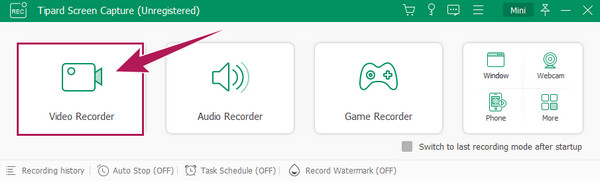
Шаг 3Начните записывать собрание Skype
Тем временем установите В полностью
or На заказ в Дисплей раздел в соответствии с вашими предпочтениями размера дисплея. Вы можете установить Звуковая система и Микрофон соответственно так же. Затем запустите Skype и начните собрание, затем нажмите кнопку REC кнопка, как в основном интерфейсе нашего устройства записи экрана.
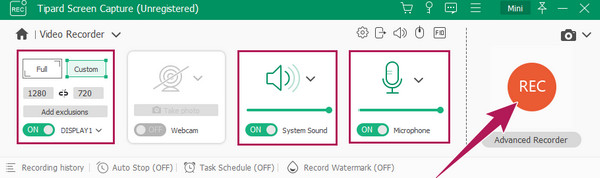
Шаг 4Сохранить запись
Когда собрание завершится, нажмите кнопку Stop кнопку в окне плавающей панели. Затем вы будете перенаправлены в окно редактирования, где вы можете получить доступ к триммер и скриншот. Следовательно, попал в Готово кнопка, чтобы сохранить запись.
Шаг 5Доступ к инструментам редактирования (необязательно)
При желании, если вы хотите больше отредактировать вывод, вы можете получить доступ к инструментам редактирования в библиотеке. Также, нажав кнопку Папка значок , вы можете получить доступ к месту назначения файла вашего записанного звонка Skype.
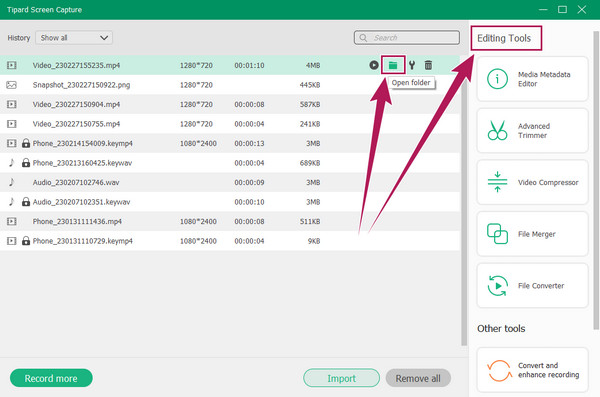
Часть 4. Часто задаваемые вопросы о записи видеозвонков Skype
Может ли кто-нибудь записать мой видеозвонок в Skype без моего ведома?
Нет. Вы обязательно узнаете, когда кто-то записывает видеозвонок Skype, потому что вы и другие люди будете уведомлены о текущей записи. Вы также сможете идентифицировать одну запись, потому что она также появится.
Можно ли записать Skype на мобильный телефон?
Да. Чтобы записать видео из Skype или позвонить по телефону, коснитесь многоточия или трех точек, которые вы видите на экране телефона. Этот значок будет доступен во время разговора. После нажатия выберите вариант, который позволит вам записать вызов. Затем вы получите уведомление о том, что запись началась.
Можете ли вы поделиться записанным звонком с другими сайтами социальных сетей?
Да, ты можешь. Однако вы можете поделиться только теми, которые вы записали с помощью стороннего инструмента записи, такого как Захват экрана Tipard.
Заключение
Эта статья представляет собой композицию встроенных и альтернативных Регистраторы Skype. Пожалуйста, используйте инструмент, который вам нужен лучше всего для записи вашей встречи или звонка в Skype. Встроенный рекордер может быть проще в использовании, с чем мы согласны. Однако он может хранить ваши видеозаписи только до 30 дней. Кроме того, в нем отсутствуют необходимые инструменты редактирования для улучшения результатов. Следовательно, если вы хотите улучшить свои записи, используйте Захват экрана Tipard.